線形選択画面
編集する「線形」を切り替えます。
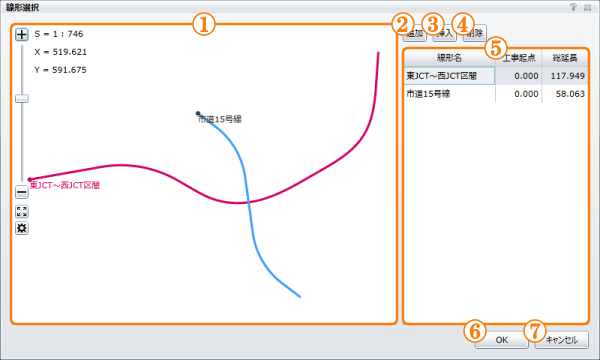 線形選択画面
線形選択画面
| 1.プレビューエリア | 選択可能な「線形」を表示します。 |
|---|---|
| 2.「追加」ボタン | 「線形」を追加します。 |
| 3.「挿入」ボタン | 「線形」を挿入します。 |
| 4.「削除」ボタン | 「線形」を削除します。 |
| 5.「線形」一覧 | 選択可能な「線形」の一覧を表示します。 |
| 6.「OK」ボタン | 編集内容を反映して「線形選択画面」を終了します。 |
| 7.「キャンセル」ボタン | 編集内容を破棄して「線形選択画面」を終了します。 |
概要
「設計書入力」では「基準点」を共有した複数の「線形」を保持します。
これらの「線形」から、編集する「線形」を切り替えます。
操作方法
「設計書入力」の初期状態の「線形」の数は1つです。
「追加」ボタンもしくは「挿入」ボタンを押すことで「線形」を追加します。
「線形」の切り替えは、「線形」一覧に表示している「線形」をマウスでクリックして活性化させ、この状態で「OK」ボタンを押します。
また、プレビューエリアに表示している「線形」をマウスでクリックして活性化させ、「OK」ボタンを押しても同様に「線形」が切り替わります。
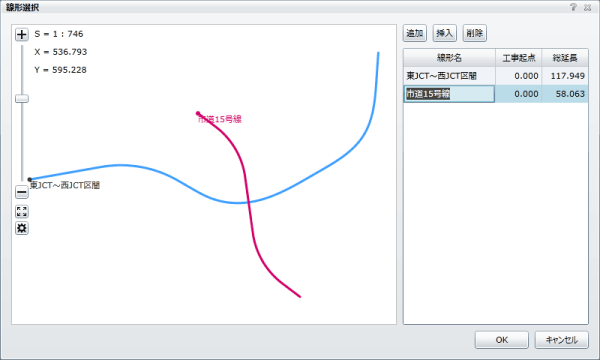 線形を選択
線形を選択
注意
「線形」一覧から「線形」を削除すると、削除した「線形」に関する全てのデータが消失します。